CAD图导入到midas中断面.docx
《CAD图导入到midas中断面.docx》由会员分享,可在线阅读,更多相关《CAD图导入到midas中断面.docx(11页珍藏版)》请在冰豆网上搜索。
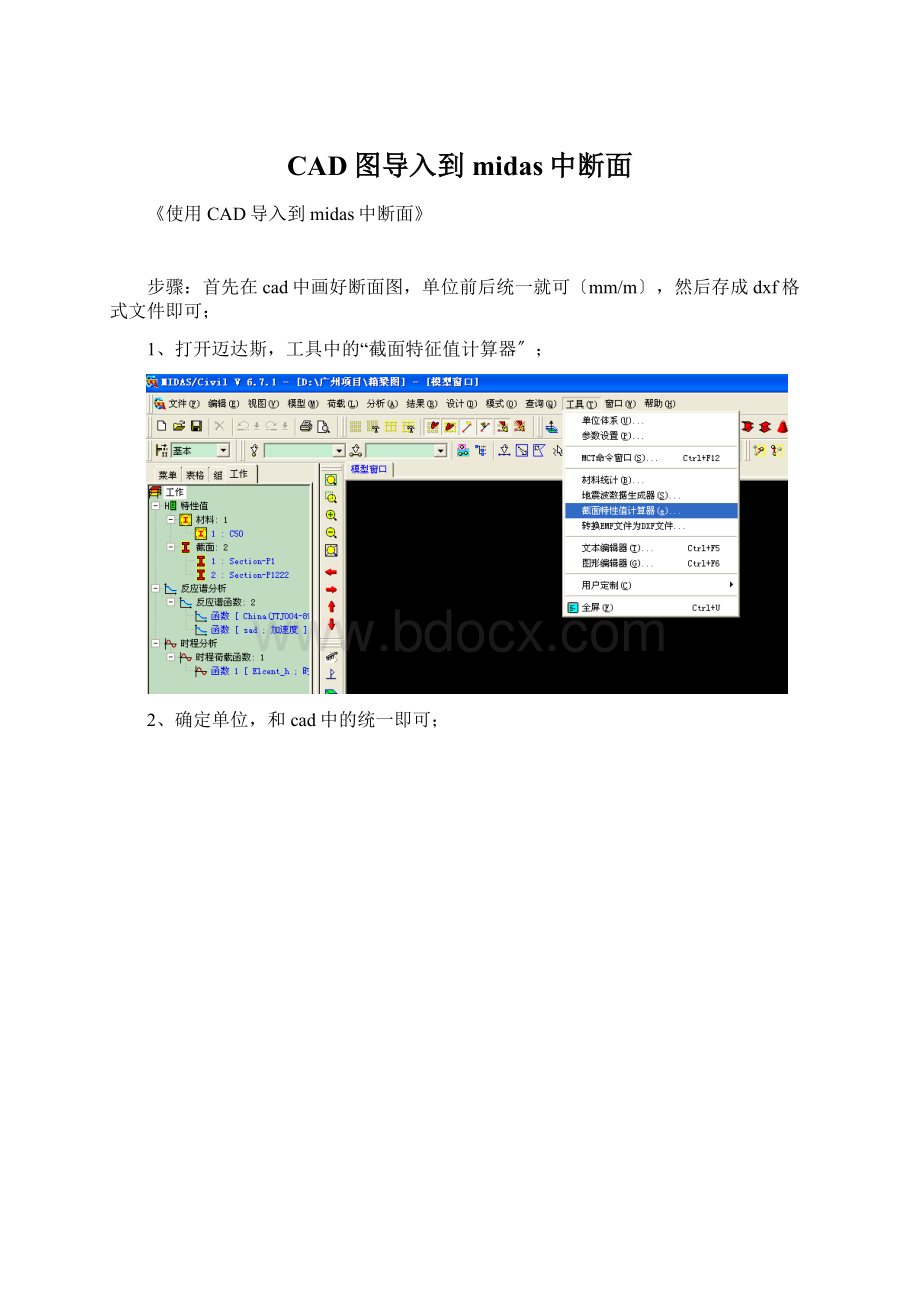
CAD图导入到midas中断面
《使用CAD导入到midas中断面》
步骤:
首先在cad中画好断面图,单位前后统一就可〔mm/m〕,然后存成dxf格式文件即可;
1、打开迈达斯,工具中的“截面特征值计算器〞;
2、确定单位,和cad中的统一即可;
3、在文件中找到import下的AutoCADDXF;
4、弹出如下框,找到提前存好的dxf文件,点击ok;
5、图形进去后,弹出下面图框,点击“是〞即可;
6、点击左下角的“箱梁断面图标〞,就弹出如下图的左图;
7、在如下图的左图中勾选上划分网格选项,再点击Apply按钮,箱梁图变成黄色;
8、点击左图标中的filename右边的图标,即弹出另存为图框,命名为88;
9、点击左下角的的保存图标即可,如下两图;
10、在截面中点击添加截面
11、在PSC下拉表中找到带“问号〔?
〕图标的箱梁图标〞就弹出如如下图标;
12、点击图中的“从SPC中导入截面〞,即弹出如下图中的打开图标,找到名为88.,sec的文件;
13、点击打开即弹出如下图;
14、点击确认就弹出如下图;
15、在上图中按照图纸输入“设计参数〞中的t1、t2、bt、ht的值和“验算扭转用的厚度〞值,再勾选上“剪切验算〞中的所有勾,否如此无法导入,将提示你截面尺寸错误;
16、导入成功,就是3截面,如如下图所示。